YouTube è diventata una piattaforma sulla quale si possono trovare molteplici contenuti utili per la propria attività o per la professione. È inoltre uno degli strumenti di svago e intrattenimento più utilizzati in assoluto.
Si chiama picture-in-picture (PiP) quella speciale modalità che permette di sovrapporre dei contenuti video sopra ad altre finestre o schermate.
La modalità picture-in-picture di YouTube è molto utile perché è possibile vedere un video mentre si naviga su altre pagine Web, si lavora su un documento Office o si svolgono altre attività.
Sul PC desktop non ci sono limitazioni per quanto riguarda l’uso della modalità PiP mentre sui dispositivi mobili, tramite app, Google al momento ne consente l’impiego solo da parte di coloro che attivano un abbonamento premium YouTube.
Le indicazioni che riportiamo di seguito si riferiscono quindi soltanto all’utilizzo di YouTube da browser web su desktop.
Come attivare picture-in-picture su YouTube con Chrome ed Edge
Per beneficiare della modalità picture-in-picture con Chrome su desktop è sufficiente avviare la riproduzione del video di proprio interesse quindi cliccare una prima volta con il tasto destro del mouse sul video stesso: comparirà un menu contestuale a sfondo nero che riporta le voci Loop, Copia URL video e così via.
Per far apparire il comando Picture in picture basta cliccare una seconda volta con il tasto destro del mouse sempre sul contenuto video.
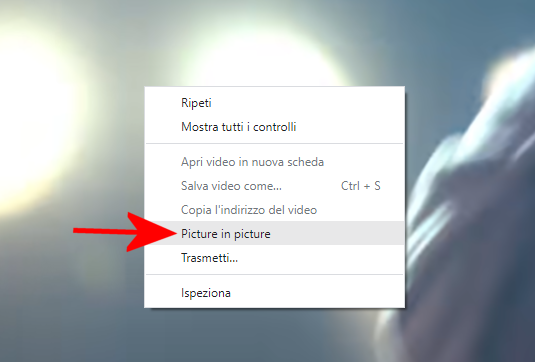
La stessa operazione può essere effettuata con qualunque browser derivato da Chromium, ad esempio con Microsoft Edge.
Nel caso del browser Microsoft cliccando una seconda volta con il tasto destro del mouse sul contenuto in fase di riproduzione su YouTube si troverà la voce Immagine nell’immagine.
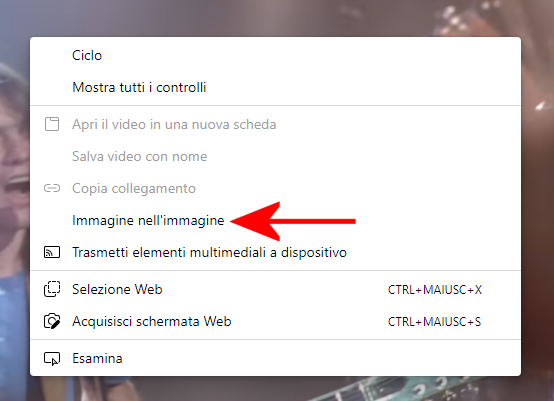
Picture-in-picture YouTube con Firefox
Anche Mozilla Firefox permette di visualizzare il contenuto di YouTube sotto forma di finestra sovrapposta alle altre.
Nel caso di Firefox attivare il picture-in-picture su YouTube è ancora più semplice: basta spostare il puntatore del mouse sul contenuto quindi cliccare sul riquadro Guarda con Picture-in-Picture.

In tutti i casi riducendo a icona la finestra del browser sarà possibile continuare a visualizzare il contenuto di YouTube mentre si usano altri programmi.
Se l’attivazione della modalità picture-in-picture nel caso di YouTube è banale, in un altro articolo abbiamo visto che la modalità picture-in-picture si può attivare anche con le normali finestre di Windows: così facendo si può tenere sempre un contenuto gestito da qualunque applicazioni al di sopra del desktop o di qualunque altro programma in esecuzione.
Le applicazioni Film e TV integrata in Windows e, ad esempio, VLC sono esempi di riproduttori multimediali a sé stanti che integrano la modalità picture-in-picture, attivabile su richiesta dell’utente.
/https://www.ilsoftware.it/app/uploads/2023/05/img_23897.jpg)
/https://www.ilsoftware.it/app/uploads/2025/12/monitoraggio-dipendenti-rcs-archival-teams.jpg)
/https://www.ilsoftware.it/app/uploads/2025/11/collabora-office-offline-open-source.jpg)
/https://www.ilsoftware.it/app/uploads/2025/11/microsoft-teams-processo-separato-chiamate.jpg)
/https://www.ilsoftware.it/app/uploads/2025/11/bg-gd-0.jpg)